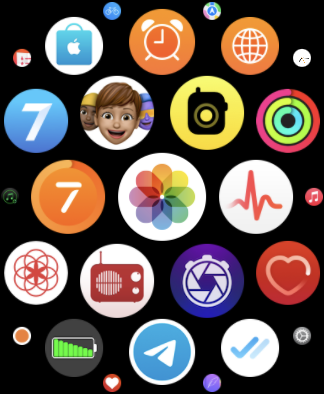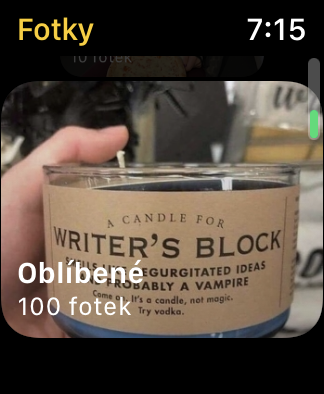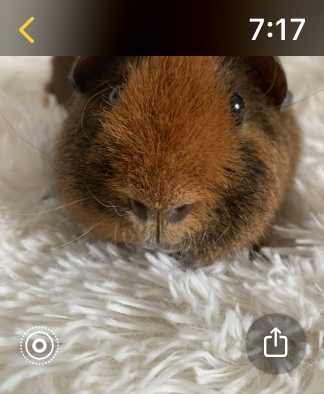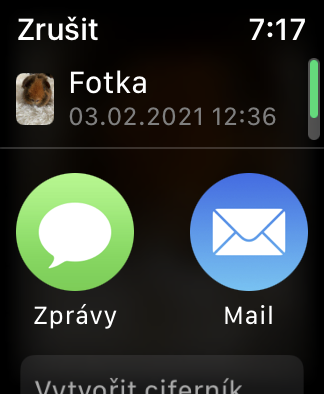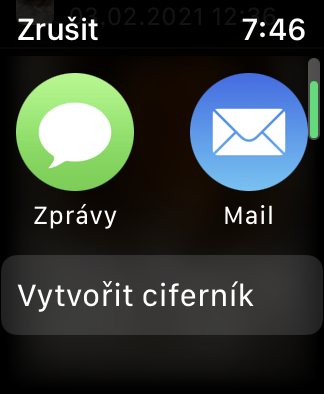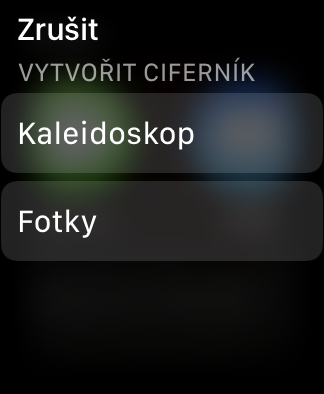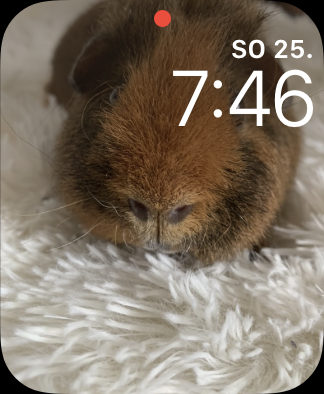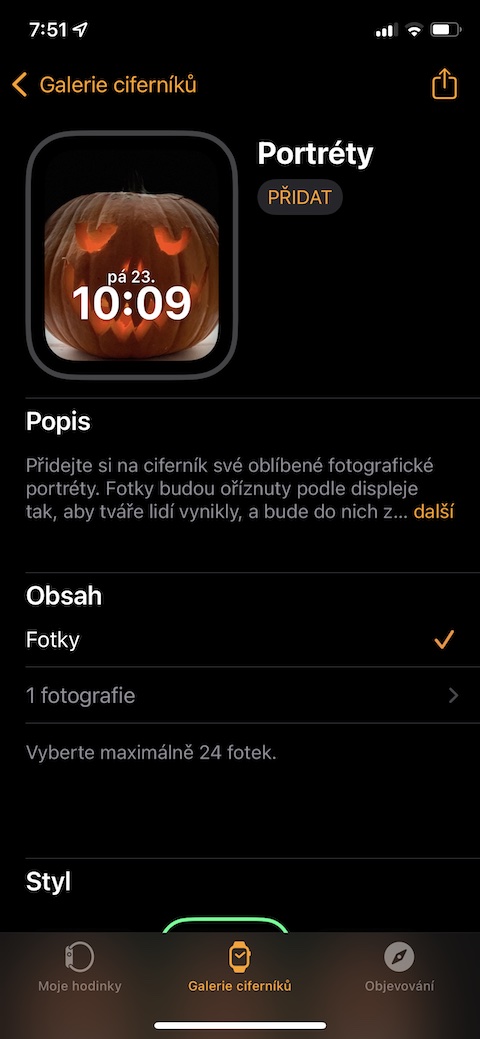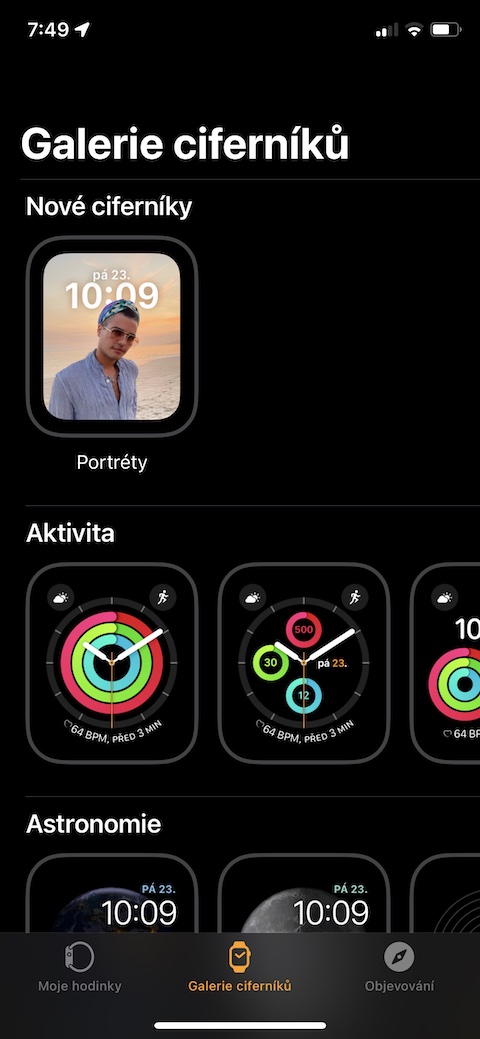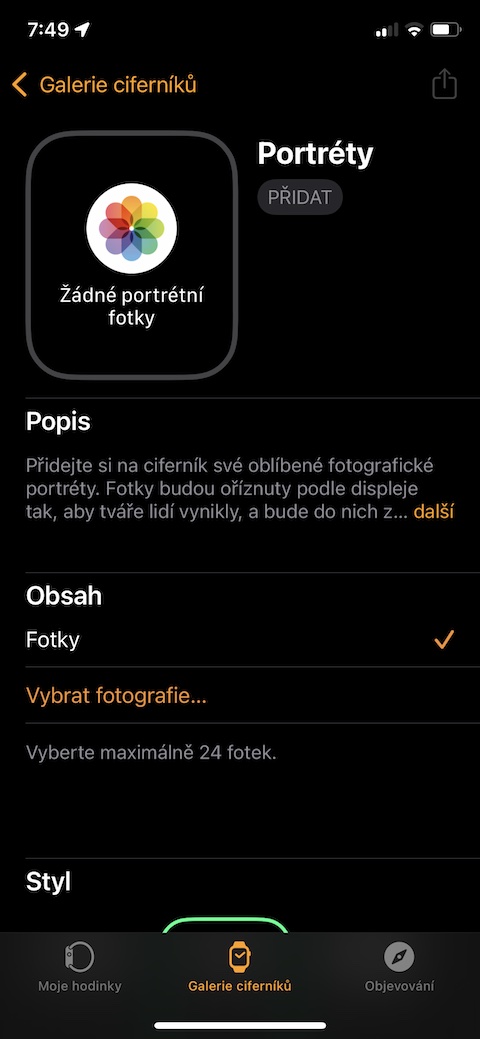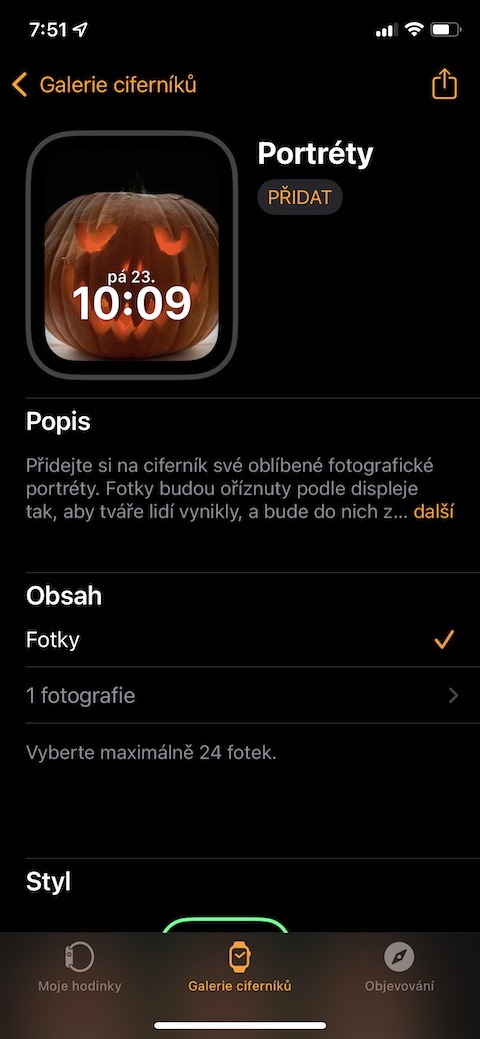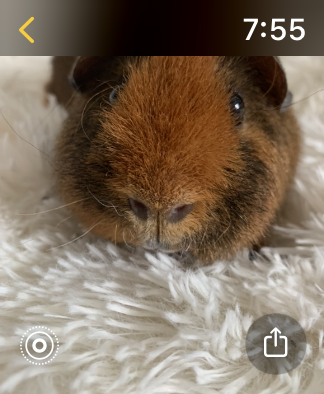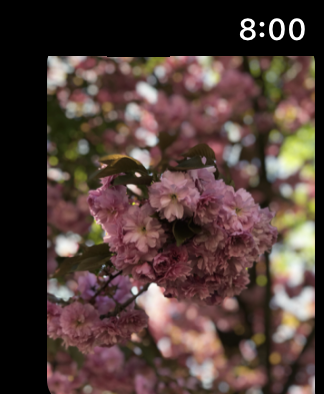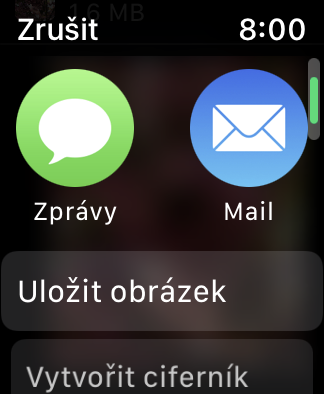Apple のスマート ウォッチのディスプレイはサイズが小さいため、写真を表示したり操作したりするのには必ずしも理想的な場所ではありません。しかし、たとえば、誰かに素晴らしい写真をすぐに見せたり、愛犬の写真を送ったり、思い出を見て列の待ち時間を短縮したりする必要がある場合には、Apple Watch の写真が便利です。
かもしれない 興味がありますか
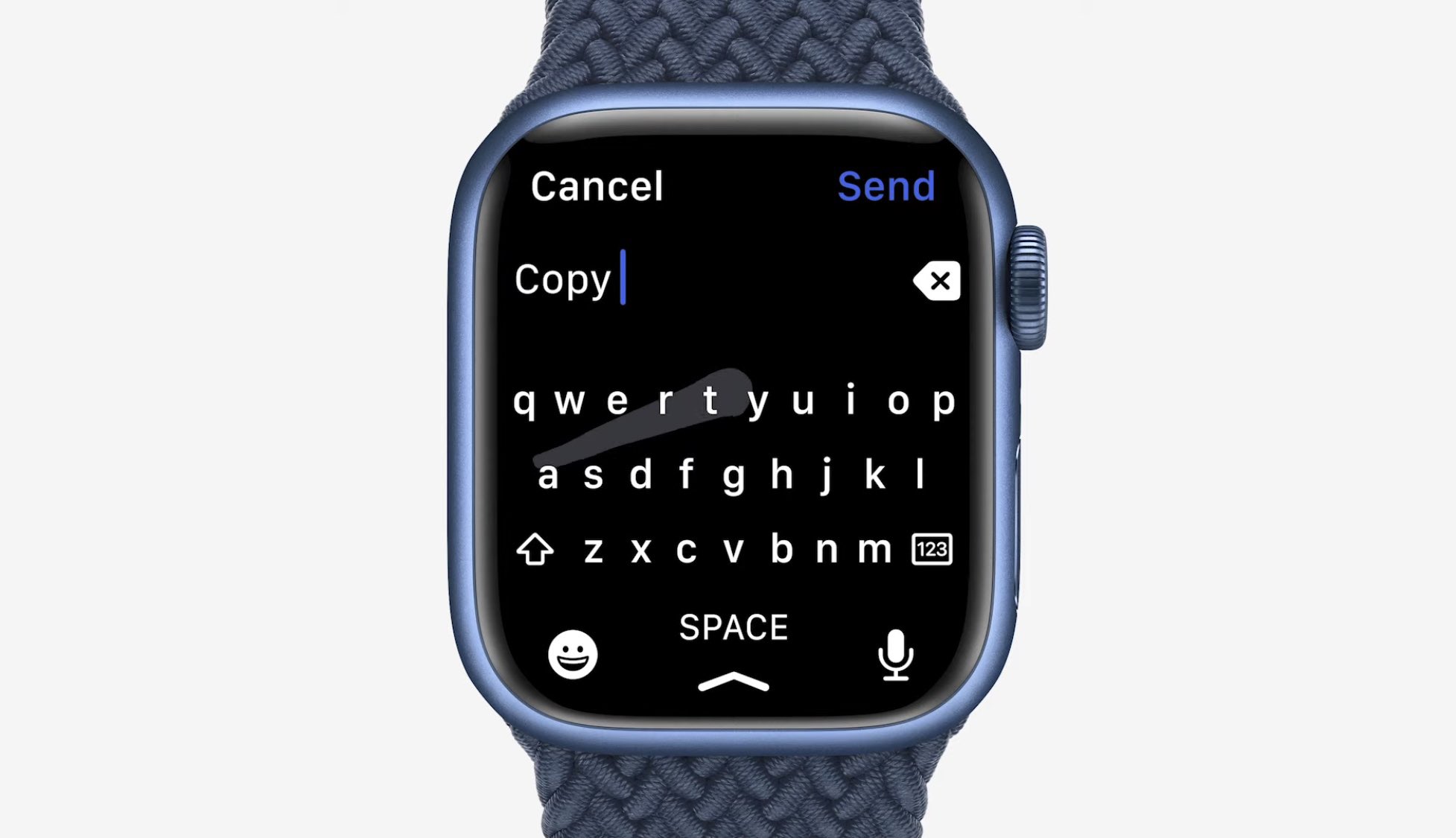
写真を共有する
watchOS 8 オペレーティング システムの登場により、Apple は写真の共有などの写真の操作機能をさらに向上させました。 Apple Watch で次のコマンドを実行します。 ネイティブの写真。提供されたアルバムの中から 写真を選択してください、共有したいものを選択し、v をクリックするだけです。 写真の右下隅 タップする 共有アイコン 選択した方法で写真を共有します。
ウォッチフェイスをすばやく作成する
watchOS 8 オペレーティング システムのネイティブの写真では、選択した写真から文字盤を簡単かつ迅速に作成できるようになりました。先ほどの場合と同様に、まず、 スライドを開きますをウォッチフェイスとして使用します。 右下の角にある もう一度タップします 共有アイコン、ディスプレイを少し下に移動して選択します ウォッチフェイスを作成する。その後、ウォッチフェイスの形式を選択するだけです。
ポートレート写真からダイヤル
ポートレート モードで撮影した写真は、非常に美しく見えることがよくあります。 Apple Watch のディスプレイでこれらの写真の表示を楽しみたい場合は、ペアリングされた iPhone から始めてください。 ネイティブWatchアプリ。 Ve ディスプレイの下部 クリック ウォッチフェイスギャラリー そして選択します ポートレティ。クリック 写真を選択をタップし、必要な画像を追加して、 追加.
ライブフォトを再生する
Apple Watch のネイティブ写真の思い出では、Live Photo 形式の動く写真が提供されましたか?時計のディスプレイ上で直接簡単に動かすことができます。 スライドを開く 通常の方法で、その後 選択した写真の左下隅にある アイコンを押します ライブ写真.
添付ファイルの操作
メッセージまたは電子メールで興味深い写真を受け取ったので、保存または共有したいと思いませんか?十分 画像を長押しします そしてタップしてください 共有アイコンメッセージまたは電子メールの形式で転送するだけでなく、ネイティブの写真に保存することも選択できます。